Lëtzebuergesch (lu)
Français (fr)
Deutsch (de)
English (en)
Portals
Lëtzebuergesch (lu)
Français (fr)
Deutsch (de)
English (en)
Portals
Celle-ci comporte toujours deux parties dont le contenu peut varier en fonction du type de produit pour lequel vous devez faire une sélection.
Ces deux parties sont les suivantes:
1. Un panneau fixe à droite
Il se compose d'une représentation de la carte du pays et de tous les outils nécessaires à la recherche, la navigation et la sélection des éléments dont vous aurez besoin durant le processus de commande.
Les constituants de ce panneau peuvent se diviser en trois groupes d'éléments:
- Une vue de la carte (au centre du panneau)
Cette dernière est continuellement recalculée en fonction de l'état actuel de ses contrôles.
- Une barre d'outils (au dessus de la carte)

Elle est constituée de plusieurs éléments interactifs disposés de gauche à droite de la manière suivante:
- Des boutons de contrôle (superposés au côté gauche de la vue de la carte)

Ils sont spécialement destinés aux réglages de l'échelle et de la position appliquées à la vue.
Disposés verticalement, on peut les regrouper de haut en bas comme suit:
2. Un panneau fixe à gauche
Celui-ci contient à son tour un ensemble de sous-panneaux coulissants (un par type de sélection applicable au produit choisi). Chaque sous panneau propose une interface adaptée au type de sélection qu'il prend en charge et dispose de son propre jeu de paramètres. Pour visualiser l'interface, il suffit de déployer le sous-panneau à l'aide d'un clic sur sa barre de titre.
En cliquant par exemple sur la barre du sous-panneau intitulé “Zone tampon”, nous obtenons ceci:
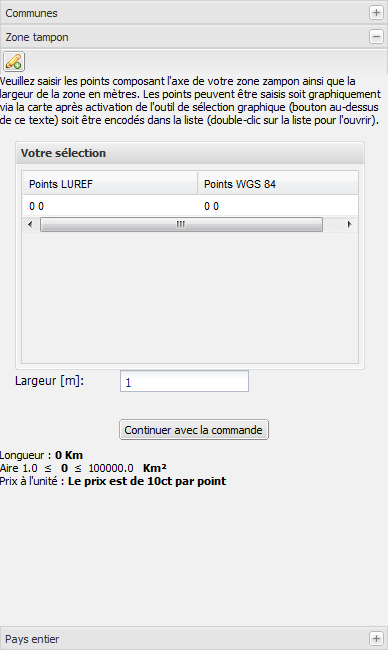
Le sous-panneau utilisé détermine le type de sélection que vous allez associer au produit.
Vu qu'il ne peut y avoir qu'un sous-panneau ouvert à la fois, il n'est donc pas possible pour un produit donné de combiner plusieurs types de zones au sein d'une même commande.
Chaque sous-panneau dispose alors de son propre bouton “Continuer avec la commande”.
Enfin, il faut savoir que les deux panneaux fixes configurent leur affichage différemment en fonction du type de sélection en cours.
Il existe en tout 18 types de sélection.
Vous pouvez voir l'impact que peut avoir un type de sélection sur l'agencement et l'utilisation des deux panneaux fixes en suivant les liens listés ci-dessous: